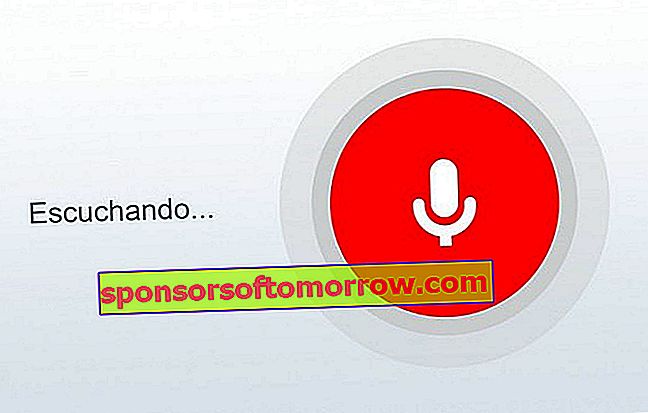
Que vous souhaitiez le désactiver pour économiser la batterie ou si vous ne voulez pas que le microphone écoute ce que vous dites toute la journée. Ici, nous allons vous apprendre comment désactiver Google Now, l'assistant Google. Pour l'instant, jusqu'à ce que l'assistant Android lui prenne le trône. En quelques étapes très simples, vous pouvez à la fois activer et désactiver ce service. Et à quoi sert ce service? Vous vous demandez peut-être.
Vous pouvez demander à Google Now ce que vous voulez. S'il reconnaît la commande, il vous répondra vocalement. Il suffit de dire au téléphone: "Ok Google, règle une alarme demain à 18 heures"; "Ok Google, ouvre l'application appareil photo"; "Ok Google, quelle est la taille de Woody Allen?" Il existe d' innombrables commandes que vous pouvez utiliser avec ce service. Mais si vous ne souhaitez pas l'activer, il vous suffit de suivre ces étapes simples.
Comment activer et désactiver Google Now en quelques étapes simples
Prenez votre mobile Android et entrez dans le tiroir d'applications. Ouvrez l'application Paramètres , qui est généralement représentée par un engrenage. Dans le menu dans lequel vous vous trouvez, vous devez aller dans la section «Personnel» puis «Google».

Dans "Google", vous pouvez effectuer les ajustements souhaités concernant votre compte. Et, bien sûr, le service «Ok Google». Dans l'application Google, localisez «Rechercher» dans «Services».

Si vous avez des questions, n'ayez crainte: nous vous laissons clarifier les captures d'écran. Et à l'intérieur de 'Search', enfin, nous trouvons 'Voice'. Dans cette section, nous pouvons configurer:
- La langue dans laquelle vous allez utiliser l'application
- Détection Google Now : ici, vous pouvez configurer la manière dont vous souhaitez interagir avec l'application. Il existe plusieurs façons: depuis n'importe quel écran mobile, uniquement sur l'écran où vous avez le widget, ou même le déverrouiller par la voix. Pour déconnecter votre mobile de Google maintenant, il vous suffit d'appuyer sur l'interrupteur correspondant à "Dans l'application Google". Puis déconnectez "De n'importe quel écran". Assurez-vous que tout le monde est hors ligne. L'application ne fonctionnera plus tant que vous ne l'aurez pas configurée à nouveau.

- Si vous utilisez habituellement Google Maps, vous pouvez également configurer Google Now pour l'utiliser en conduisant.
- Vous pouvez également entraîner la voix , au cas où votre terminal aurait des problèmes pour que la fonction soit exécutée correctement. Pour ce faire, nous vous conseillons de supprimer le motif vocal enregistré et d'essayer de le configurer à nouveau.
De cette façon, Google Now sera déjà configuré correctement , que vous le souhaitiez ou non. Si vous avez maintenant besoin d'aide pour la configuration de l'application, lisez la suite.
Comment configurer l'application Google Now
L'application Google Now offre, sous forme de cartes pratiques, tout ce que l'utilisateur doit savoir. Il suit vos recherches et vos e-mails pour les voyages en attente. Ou, même, des colis en attente de réception. Ainsi, nous pouvons configurer l'application de manière simple et rapide .
Il suffit d'aller dans le menu hamburger , en haut à gauche, et de l'afficher. On trouve ici:
- Récentes: toutes les recherches que vous avez effectuées dans le navigateur Chrome. Il vous parvient sur des cartes que vous pouvez défausser en glissant vers le haut. Ainsi, ils seront complètement supprimés de votre historique.
- Rappels: les notes d'alarme que vous avez sur votre montre ou dans des applications comme Keep. Ici, vous pouvez les gérer et voir ceux en attente et terminés.

- Personnalisez: avec la baguette magique vous pouvez attribuer une place à la maison, au travail, ajouter les sports qui vous intéressent et vos équipes préférées ... Tous vos centres d'intérêt, en un seul clic.
- Vous gérez les recherches: si vous cherchez quelque chose et que vous n'avez pas de données ou de connexion WiFi, elles seront enregistrées ici pour plus tard.
- Paramètres: raccourci qui vous amène aux paramètres vocaux "Ok Google"
- Envoyer des suggestions: dites à Google ce que vous souhaiteriez améliorer à propos de l'application
- Aide: un manuel contenant tout ce que vous devez savoir sur l'assistant.
Avec ces deux tutoriels pratiques, vous avez tout ce dont vous avez besoin pour laisser l'assistant Google comme vous le souhaitez. Au moins le temps qu'il vous reste, avant l'arrivée de l'Assistant Android.